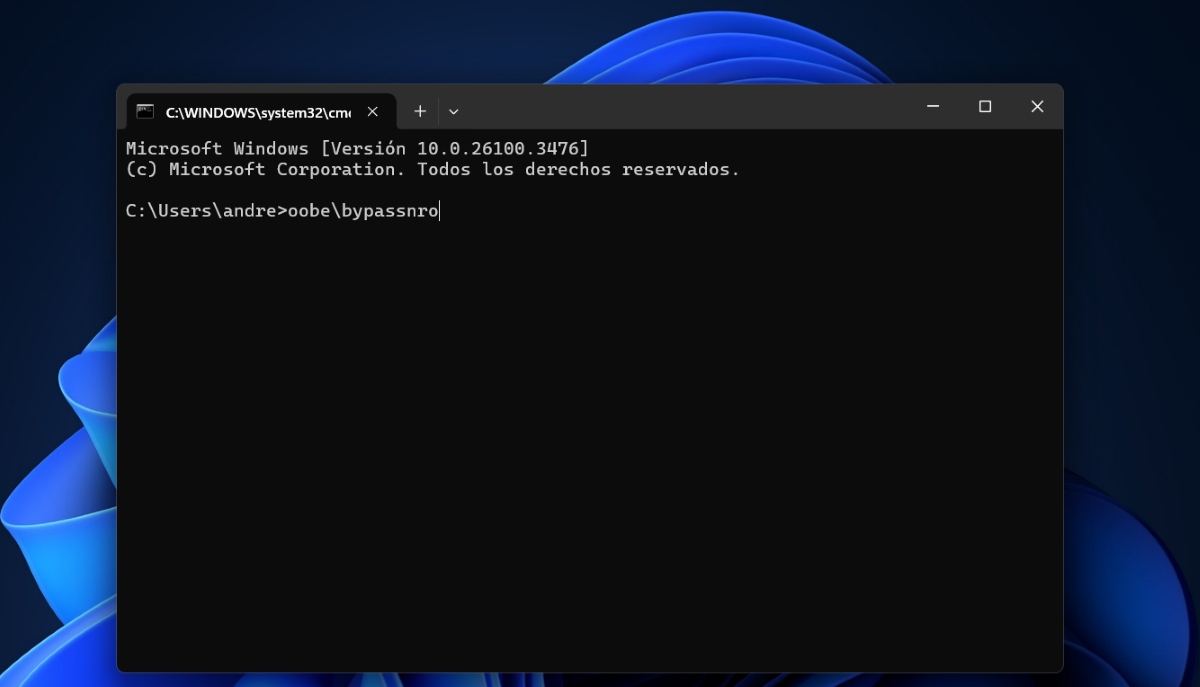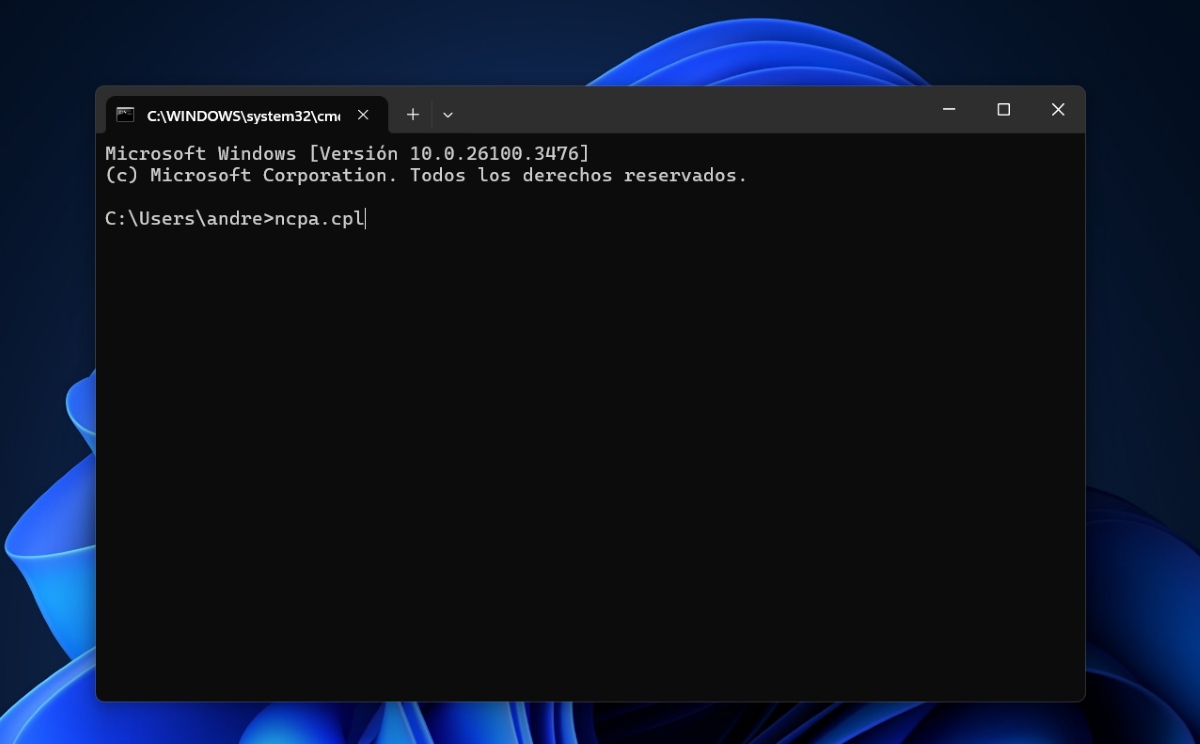Hoy te vamos a enseñar cómo instalar Windows 11 con una cuenta sin conexión o sin una cuenta de Microsoft. Con ello podrás instalar el sistema operativo aunque en ese momento no tengas Internet o prefieras no conectarte. El procedimiento es muy sencillo, rápido y no tiene ningún riesgo. Veamos de qué se trata.
Para instalar Windows 11 con una cuenta sin conexión tendrás que hacer uso de un comando en un punto del proceso de instalación. Pero para que sepas en qué momento debes ejecutarlo, en este artículo te vamos a dejar el paso a paso para que te sientas acompañado a lo largo de la instalación de Windows.
¿Cómo instalar Windows 11 con una cuenta sin conexión?
En otra oportunidad vimos cómo evitar la cuenta Microsoft en la configuración de Windows 11. Ahora bien, hoy nos concentraremos en cómo instalar Windows 11 con una cuenta sin conexión a Internet. De esta manera, no habrá inconvenientes en caso de que no tengas Internet en el momento de la instalación o si prefieres tener una cuenta local en tu equipo.
Algo muy importante que debes tener en cuenta es que Microsoft ha bloqueado este método en la instalación de algunas versiones de Windows. Sin embargo, en la mayoría es posible instalar Windows 11 con una cuenta sin conexión haciendo uso de un comando especial. Ahora veamos los pasos que debes dar para conseguirlo.
1. Comienza la instalación de Windows 11 en tu equipo
En primer lugar, comienza la instalación de Windows 11 en tu equipo. Para ello tendrás que hacer lo siguiente:
- Seleccionar la configuración de idioma (idioma para instalar y formato de hora).
- Elegir la configuración del teclado.
- En la ventana “Seleccionar opción de configuración” elige Instalar Windows 11.
- Ingresa la Clave de producto, si quieres activar tu licencia de Windows en ese momento. Si no, elige “No tengo clave de producto” y lo podrás hacer más tarde.
- Haz clic en Siguiente para continuar con el próximo paso.
2. Selecciona la edición de Windows 11 que deseas instalar
El paso número dos es seleccionar la edición de Windows 11 que deseas instalar en tu equipo. Elige la edición que concuerde con la licencia que hayas adquirido para tu equipo. Podrás elegir entre Windows Home o Pro. En caso de que no estés totalmente seguro de cuál es la que corresponde, primero echa un vistazo a tu clave para evitar posibles inconvenientes.
Una vez que hagas clic en Siguiente, será momento de leer los términos de licencia y avisos aplicables. Si estás de acuerdo toca en Aceptar (si no estás de acuerdo igual tienes que tocar en Aceptar, ya que es obligatorio para continuar con la instalación). Espera a que se complete este paso y haz clic en Siguiente otra vez.
3. Configura las particiones del disco que quieras
A continuación, lo que debes hacer es configurar las particiones del disco. Es decir, tendrás que decidir dónde deseas instalar Windows 11. Si tienes un solo disco, pues tendrás que instalarlo allí. Pero, si tienes más, elige el disco que quieras usar y haz clic en Siguiente.
Finalmente, toca en el botón Instalar para que comience la instalación en tu equipo. Ten en cuenta que este paso puede tardar algunos minutos y, si notas que tu equipo se reinicia varias veces, no te preocupes, esto es completamente normal.
4. Ingresa el comando para continuar la instalación sin Internet
Después de completar el paso anterior, tendrás que confirmar tu país, la distribución del teclado y responder si quieres agregar una segunda distribución de teclado. Por lo general, basta con uno, así que haz clic en Omitir. Y este es el momento en el que tendrás que dar (o evitar) el paso en cuestión: conectarse a Internet para continuar con la instalación.
Aquí es donde tienes que ingresar el comando para instalar Windows 11 con una cuenta sin conexión a Internet. Una vez que te aparezca la pantalla con la leyenda “Vamos a conectarte a una red”, sigue estos pasos:
- Toca las teclas Shift + F10 para abrir la consola de comandos. Si esta combinación de teclas no te funciona, prueba presionando Windows + R y en la casilla de búsqueda escribe CMD – Aceptar.
- Una vez dentro de la consola de comandos, escribe lo siguiente tal y como lo ves oobe\bypassnro para poder instalar Windows 11 con una cuenta sin conexión a Internet.
- En esta parte del proceso, tu equipo se reiniciará.
- Aquí verás que te preguntará nuevamente tu país y te pedirá que confirmes la distribución del teclado.
- Ahora bien, fíjate que en la ventana Vamos a conectarte a una red, ya aparece la opción “No tengo internet” habilitada. Haz clic allí para continuar.
5. Instalar Windows 11 con una cuenta sin conexión
En este punto del proceso podrás instalar Windows 11 con una cuenta sin conexión, o lo que es lo mismo, una cuenta local. Para ello, debes poner tu nombre de usuario o de quién va a usar el equipo. Si quieres, también puedes asignar una contraseña para mayor seguridad.
Finalmente, presiona Siguiente y espera a que se complete la instalación del sistema operativo en tu equipo con una cuenta local. Este paso también puede tardar algunos minutos, por lo que si está funcionando con batería, es recomendable que lo conectes a la corriente para evitar que se descargue. Y listo, así se puede instalar Windows 11 sin conexión o una cuenta Microsoft.
Quita la conexión a Internet de tu PC para instalar Windows 11 con una cuenta sin conexión
Otra opción que tienes para instalar Windows 11 con una cuenta sin conexión es quitar el Internet justo en el momento que te pide conectarte a una red. Para ello, tendrás que abrir la consola de comandos y poner el comando ncpa.cpl y presionar enter. ¿Qué logras con eso? Entrar en las conexiones de red que tiene tu PC para desactivarlas.
Dependiendo de cuál es la conexión que utilizas, Ethernet o Wifi, haz clic derecho sobre ella para desactivarla. Esto le retirará la conexión a Internet a tu equipo. Después, ingresa el comando que mencionamos en el paso número 5 para que tu PC se reinicie y puedas continuar con la instalación del sistema operativo Windows.
Desde muy joven he sentido una gran curiosidad por todo lo relacionado con los avances científicos y tecnológicos, en especial aquellos que nos hacen la vida más fácil y entretenida. Me encanta estar al tanto de las últimas novedades y tendencias, y compartir mis experiencias, opiniones y consejos sobre los equipos y gadgets que uso. Esto me llevó a convertirme en redactor web hace poco más de cinco años, enfocado principalmente a los dispositivos Android y sistemas operativos Windows. He aprendido a explicar con palabras simples aquello que resulta complicado para que mis lectores puedan entenderlo fácilmente.